Содержание:
Сжатие файлов — это очень удобный процесс, позволяющий сэкономить много места. Существует бесчисленное множество архиваторов, способных сжать файлы и уменьшить их размер до 80 процентов. Одним из них является PeaZip.
PeaZip — это бесплатный архиватор, способный составить конкуренцию самому 7-Zip. У него имеется свой собственный формат сжатия и плюс к этому он поддерживает множество других форматов. Наряду с этим, программа обладает и другими полезными функциями, которые мы разберем в этой статье.
Создание нового архива
Так как PeaZip является программой для работы с архивами, то одна из ее ключевых функций — создание архива. Небольшим преимуществом перед некоторыми аналогами является создание архива в своем собственном формате. Помимо этого, PeaZip поддерживает и другие известные форматы. Очень интересной особенностью является настройка создания архива. Можно установить несколько галочек, и архив уже будет выглядеть слегка иначе. Например, можно указать степень сжатия или сначала создать TAR-пакет, который потом уже упакуется в выбранный вами формат.
Самораспаковывающийся архив
Такой архив имеет формат *.exe и, как понятно из его названия, умеет распаковываться без помощи архиваторов. Очень удобно это в тех случаях, когда у вас нет возможности установить или воспользоваться программой для работы с архивами, например, после переустановки операционной системы.
Создание многотомного архива
Обычно сжатые файлы имеют всего один том, однако это легко изменить. Можно указать размеры томов, тем самым ограничив их по этому параметру, что будет полезно при записи на диск. Есть возможность преобразовать многотомный архив в обыкновенный.
Раздельные архивы
Помимо многотомных архивов можно воспользоваться функцией создания раздельных архивов. На самом деле, это просто упаковывание каждого файла в отдельный архив. Так же, как и в прошлом случае, может пригодиться для разбиения файлов при записи на диск.
Распаковка
Еще одной важной функцией, конечно же, является распаковка файлов. Архиватор может открыть и разархивировать большинство известных форматов сжатых файлов.
Менеджер паролей
Как известно, чтобы извлечь файлы из запароленного архива, необходимо сначала ввести ключ. В данном архиваторе эта функция также присутствует, однако постоянно вводить пароль для одного и того же сжатого файла слегка утомительно. Разработчики это предусмотрели и создали менеджер паролей. В него можно добавить ключи, которые вы часто задействуете для разблокировки архива, и после этого использовать их уже по шаблонам названий. Данный менеджер также можно защитить паролем, чтобы у других пользователей не было к нему доступа.
Генератор паролей
Не всегда придуманные нами пароли являются надежными от взлома. Однако и эту проблему PeaZip решает с помощью встроенного генератора случайных надежных паролей.
Тестирование
Еще одним полезным инструментом программы является тестирование архива на наличие ошибок. Эта функция очень пригодится, если вы часто сталкиваетесь с нерабочими или «сломанными» архивами. Тестирование также позволяет проверить архив на наличие вирусов с помощью установленного у вас антивирусного ПО.
Удаление
С удалением файлов из архива разработчики постарались особенно. В программе существует 4 вида удаления, каждый из которых по-своему полезен. Первые два — стандартные, они присутствуют в любой версии ОС Windows. Но оставшиеся являются бонусом, так как с помощью них можно удалить файлы безвозвратно, после чего их не получится восстановить даже с помощью Recuva.
Урок: Как восстановить удаленные файлы
Преобразование
Помимо создания архива, можно изменить его формат. Например из формата *.rar можно сделать архив формата *.7z.
Настройки
В программе присутствует очень много как полезных, так и бесполезных настроек. Например, можно настроить, какие форматы сжатых файлов должны открываться по умолчанию в PeaZip, или просто настроить тему интерфейса.
Drag&Drop
Добавление, удаление и извлечение файлов доступны с помощью обыкновенного перетаскивания, что очень сильно упрощает работу с программой.
Достоинства
- Русский язык;
- Многофункциональность;
- Кроссплатформенность;
- Бесплатное распространение;
- Удобный и понятный интерфейс;
- Безопасность.
Недостатки
- Частичная поддержка RAR-формата.
Исходя из описанного выше, можно сделать несколько выводов. Например, что данная программа является самым главным конкурентом 7-Zip или то, что в ней невероятно удобно работать с архивами. Множество функций, приятный и знакомый интерфейс на русском языке, настраиваемость, безопасность: все это делает программу немного уникальной и практически незаменимой для тех, кто к ней привыкнет.
 lumpics.ru
lumpics.ru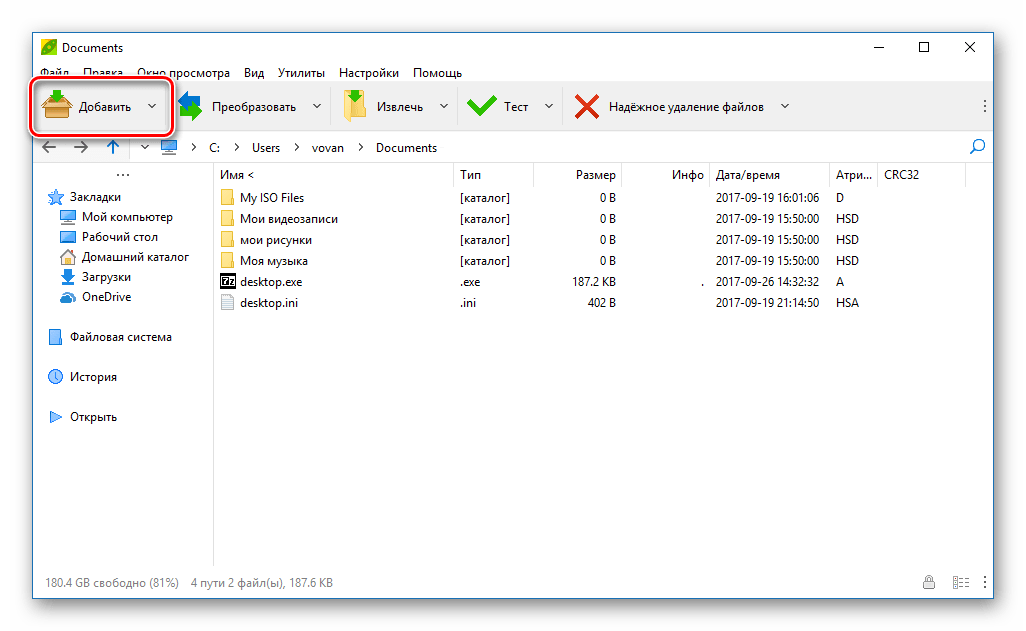
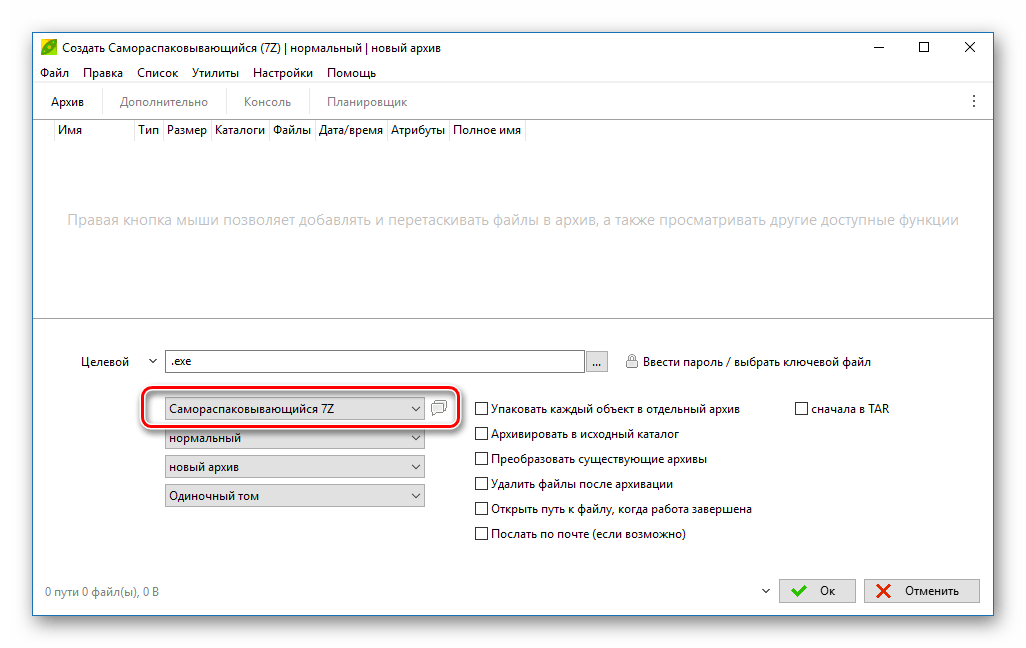
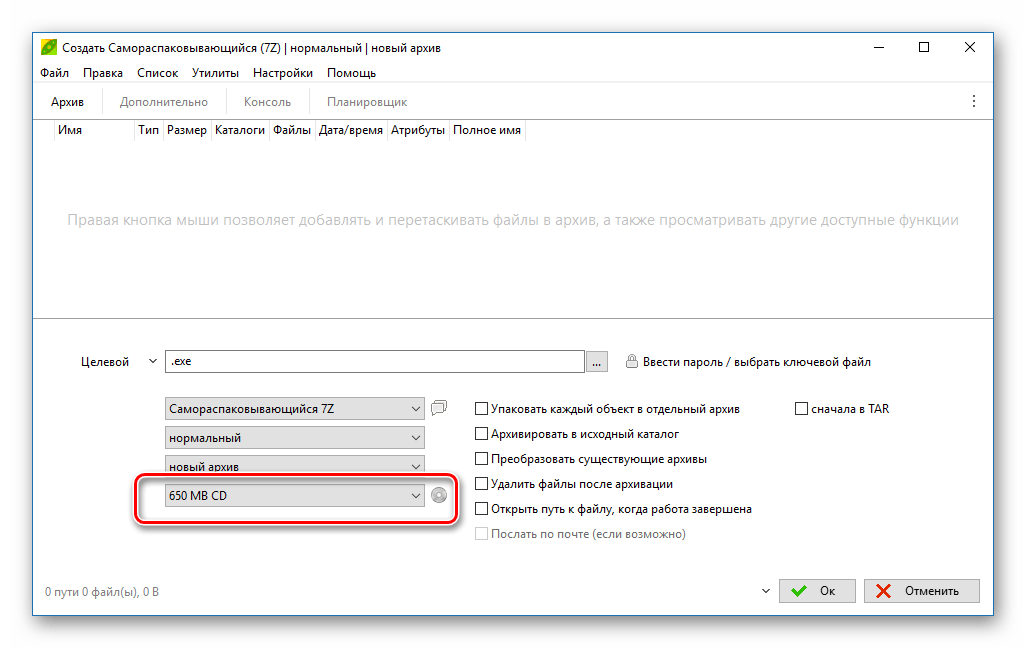
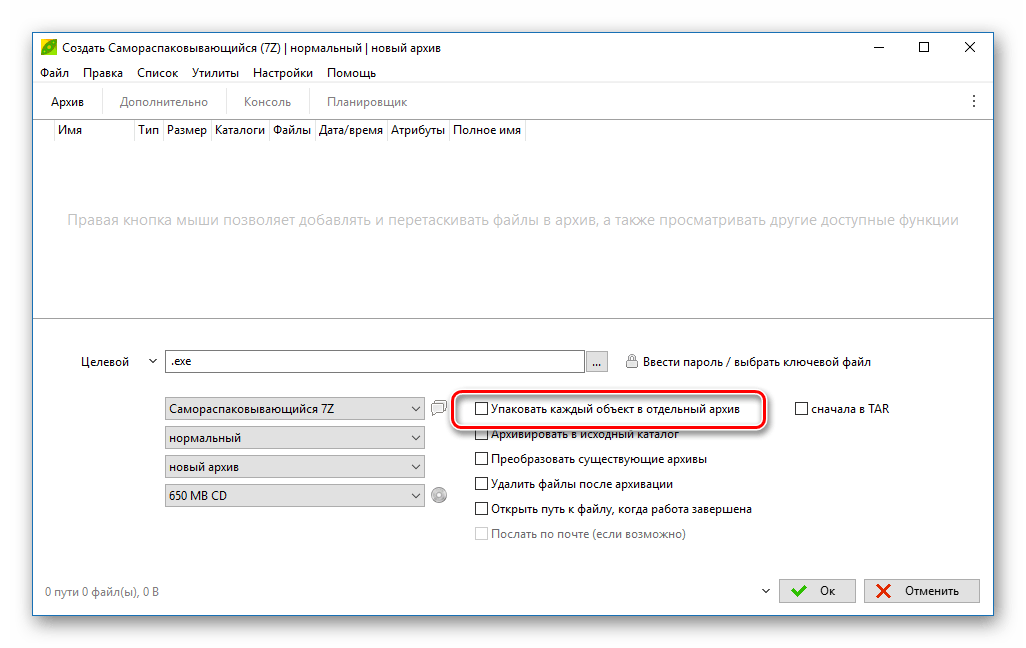
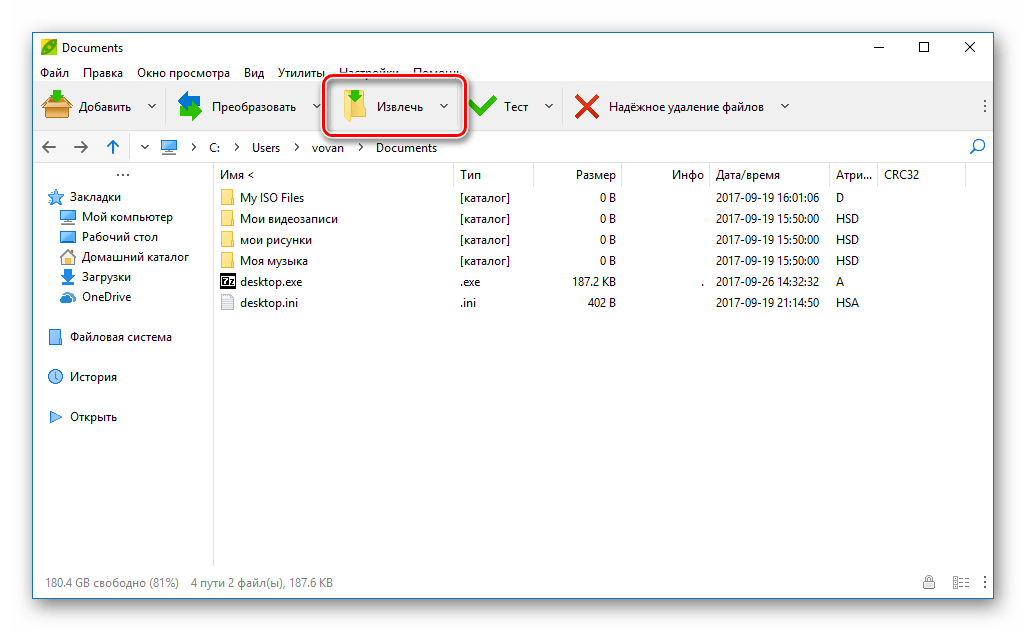




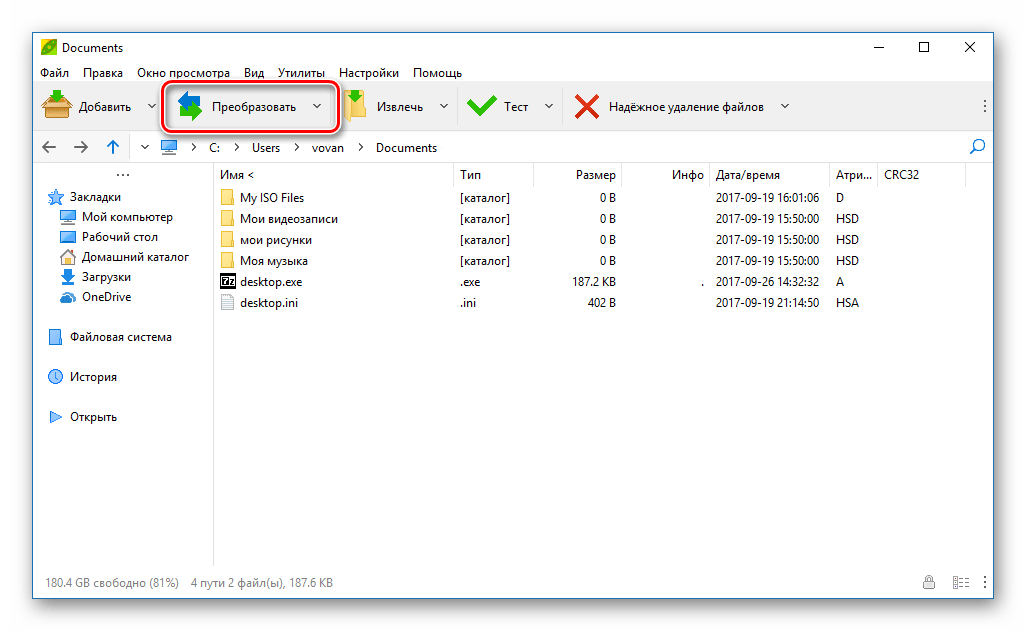
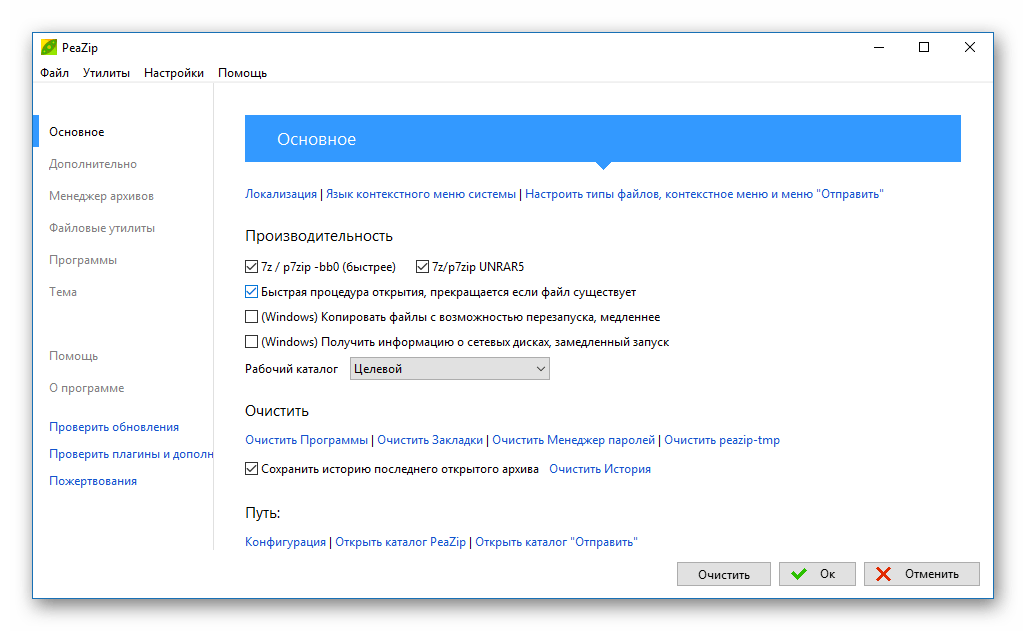





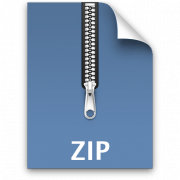







Конкуренцию 7-ке он конечно Не составляет, так как мало того что вроде как на его основе(так понял из тех материалов на которых натыкался в сети), так и в плане количества архивов с какими работает он беднее, а вот Однозначный Плюс, так это то что фактически под все основные ОС имеется, тем более что среди них есть и архивные варианты.